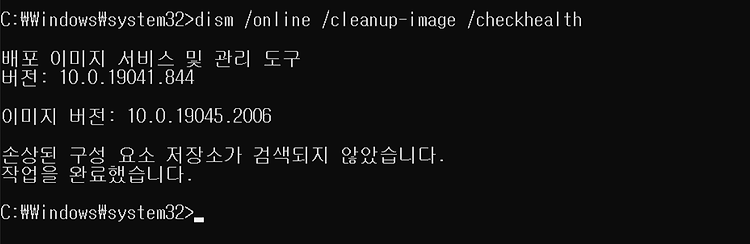때때로 윈도우 10 시스템은 오작동을 나타내는 경우가 있으며 이는 일반적으로 windows 시스템 파일의 손상 등으로 발생하게 됩니다. 윈도우 10 또는 11이 비정상적으로 작동하는 경우 다음 복구 단계 순서에 따라 윈도우 시스템을 복구하는 방법을 알아보겠습니다. 적용 범위 및 방법 여기에 있는 내용은 윈도우 10을 기준으로 작성되었지만 윈도우 11에서도 거의 동일하게 적용 가능합니다. 또한 약간의 차이가 있을 수 있지만 윈도우 7과 8에서도 아래 내용을 참고하여 복구 시도가 가능합니다. 또한 순서의 첫 번째 단계부터 시작하는 것이 좋으며, 해당 단계로 문제가 해결되지 않으면 다음 단계를 진행하세요. 순서대로 절차를 진행하면 대부분의 문제는 해결 가능할 수 있을 겁니다. 1단계 DISM 및 SFC 시스템..